PostgreSQL windows安装
1. 官网下载
下载网址:https://www.postgresql.org/
用户教程:http://postgresqltutorial.com
下载步骤:
1. 进入下载网站
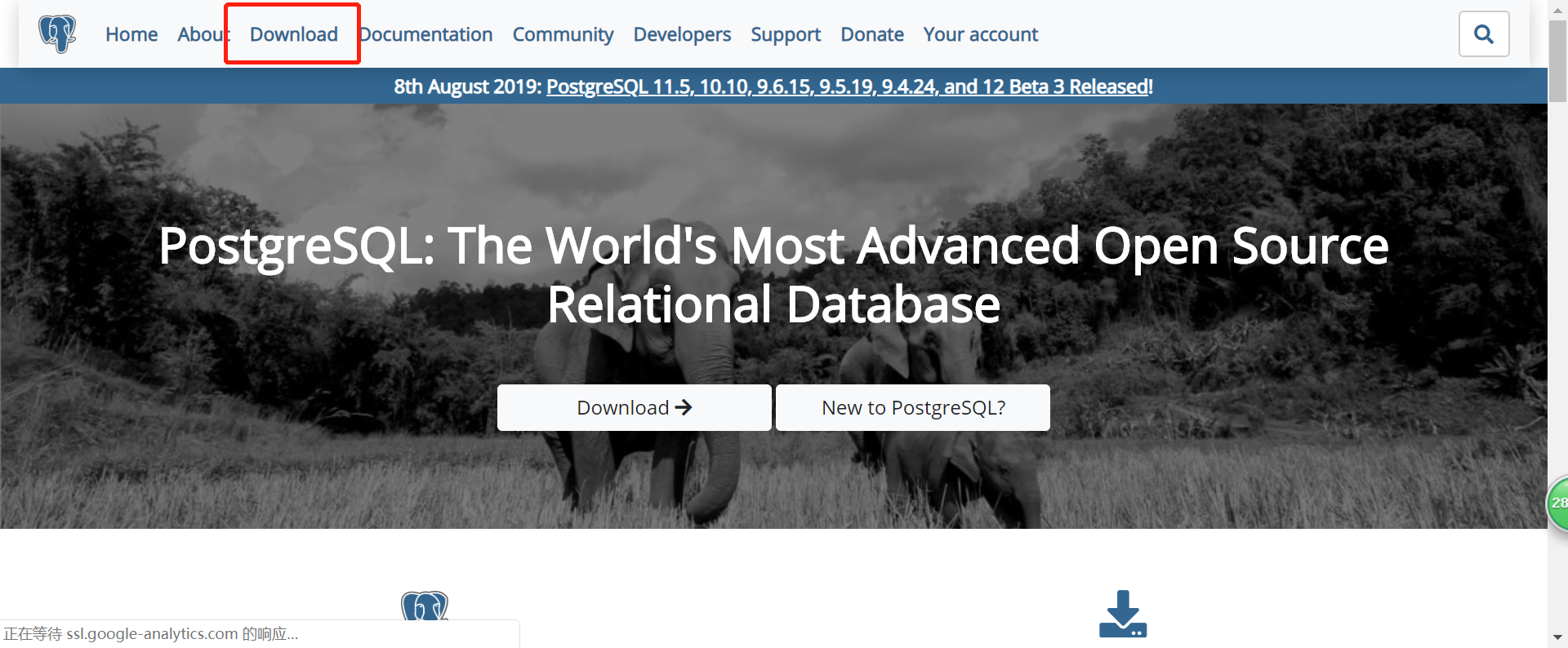
2. 点击download,选择安装平台,此处时windows
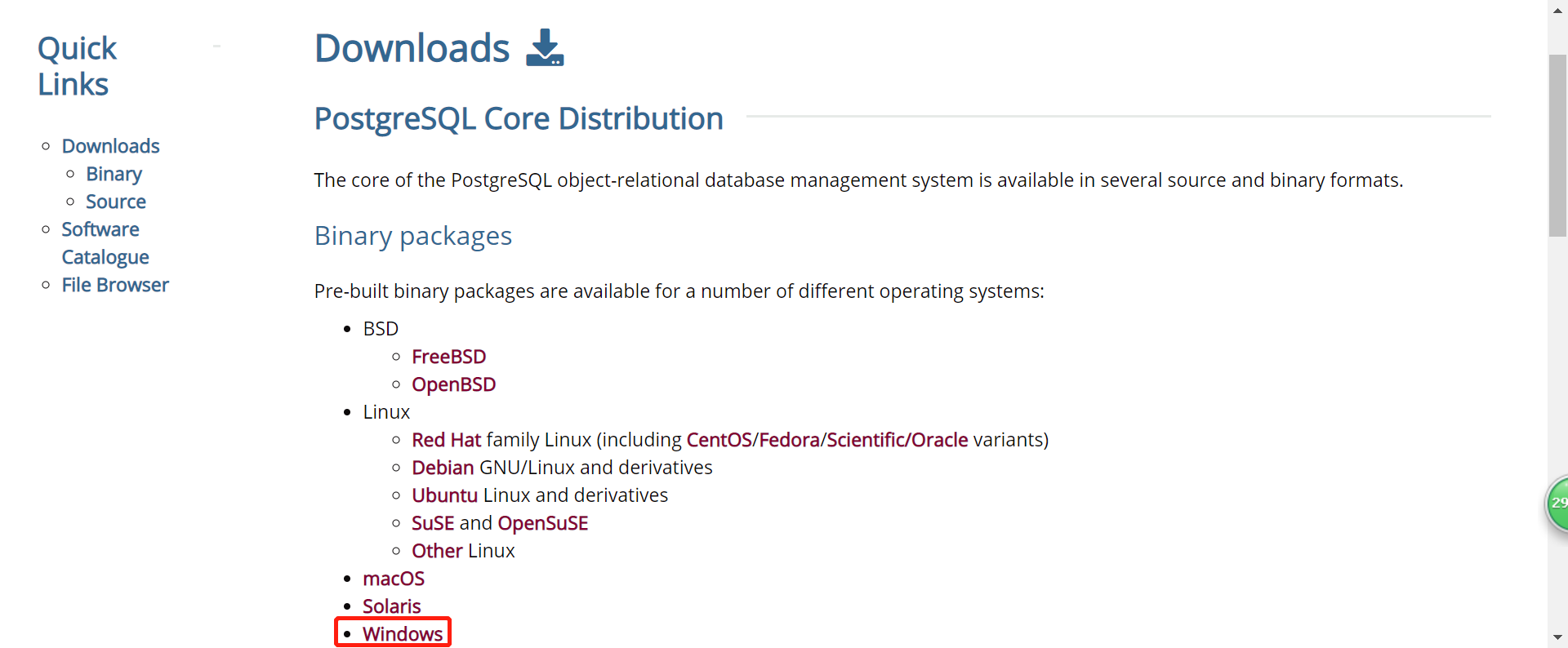
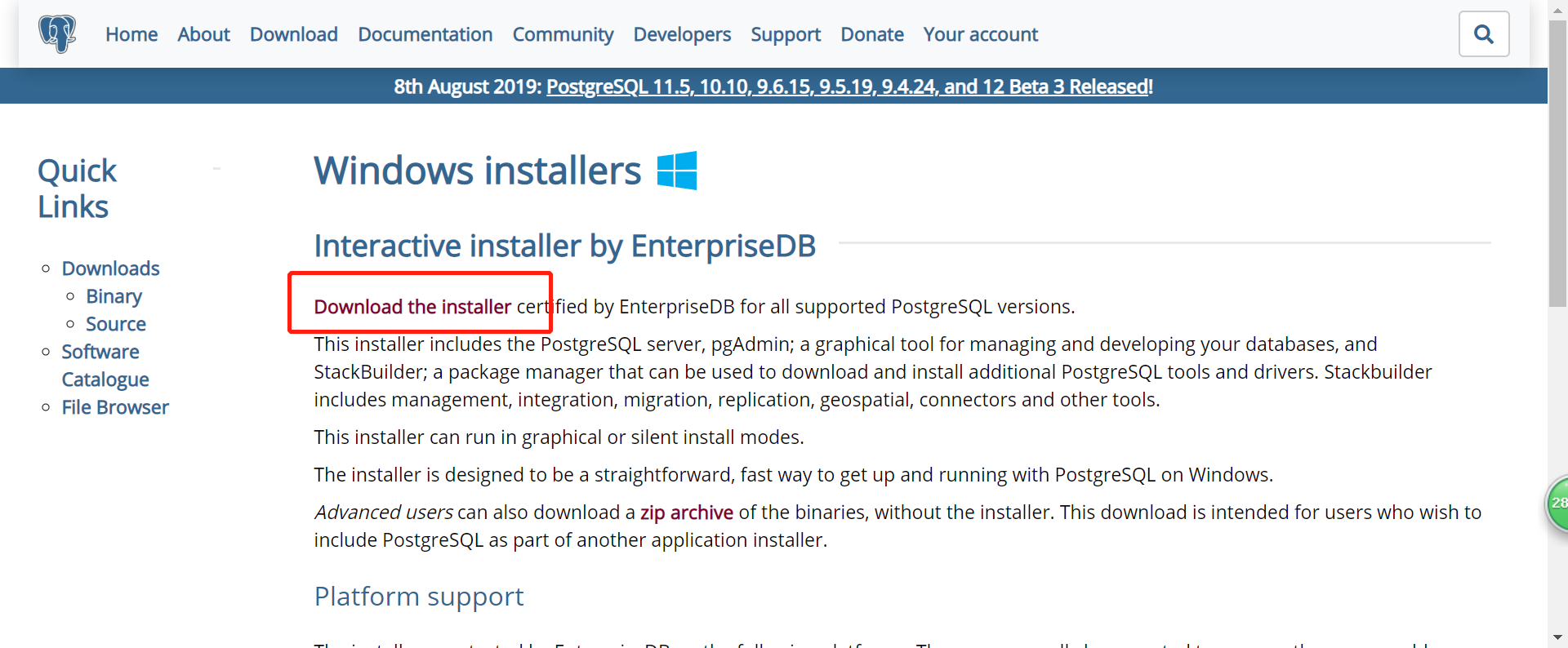
4. 选择版本
2. 安装
http://www.postgresqltutorial.com/install-postgresql/
2.1 选择数据库使用的默认语言环境。

注:选择数据库存储区域的运行时语言环境(字符编码格式)。
在选择语言环境时,若选择"default locale"会导致安装不正确;同时,PostgreSQL 不支持 GBK 和 GB18030 作为字符集,如果选择其它四个中文字符集:中文繁体 香港(Chinese[Traditional], Hong Kong S.A.R.)、中文简体 新加坡(Chinese[Simplified], Singapore)、中文繁体 台湾(Chinese[Traditional], Taiwan)和中文繁体 澳门(Chinese[Traditional], Marco S.A.R.),会导致查询结果和排序效果不正确。建议选择"C",即不使用区域。
----我选择了default localt,安装正确;建议选择default localt。
2.2 安装成功
验证安装
有几种方法可以验证安装。 您可以尝试从任何客户端应用程序(例如psql和pgAdmin)连接到PostgreSQL数据库服务器。
验证安装的快速方法是通过psql程序。
首先,单击psql图标以启动它。 将显示psql窗口命令行。

其次,输入所有必要的信息,如服务器,数据库,端口,用户名和密码。 要接受默认值,可以按Enter键。 请注意,您应该提供在安装PostgreSQL期间输入的密码。
最后,发出命令SELECT version(); 你会看到如下结果:

安装完成后,从开始文件夹可以看到:


在安装目录可以看到:

其中:data存放数据文件、日志文件、控制文件、配置文件等。
uninstall-postgresql.exe用于卸载已安装的数据库管理系统。
3. 工具介绍
PostgreSQL好几款流行的管理工具,例如:pgAdmin、navicat_pgsql、phppgsql等。
3.1 pgsql
对于每种数据库管理系统,都会提供一个命令行管理接口,例如Oracle的sqlplus,SQL Server的isql和osql等。
凡是用图形管理界面可以实现的功能原则上都可以通过命令行界面命令实现。两者各有优缺点,使用场合不同。在windows下当然常用图形管理界面,因为在图像管理界面中往往都嵌有命令行工具,而在unix和linux下,当然就常用命令行工具了,除了我们在类unix下主要使用字符界面的原因外,还因为大部分情况下我们只能通过telnet或ssh工具远程连接服务器进行操作,此时也只能使用命令行了。
从开始目录打开SQL shell(pgsql),该可执行程序为E:\PostgreSQL\bin\psql.exe。输入密码得到如下图界面:


